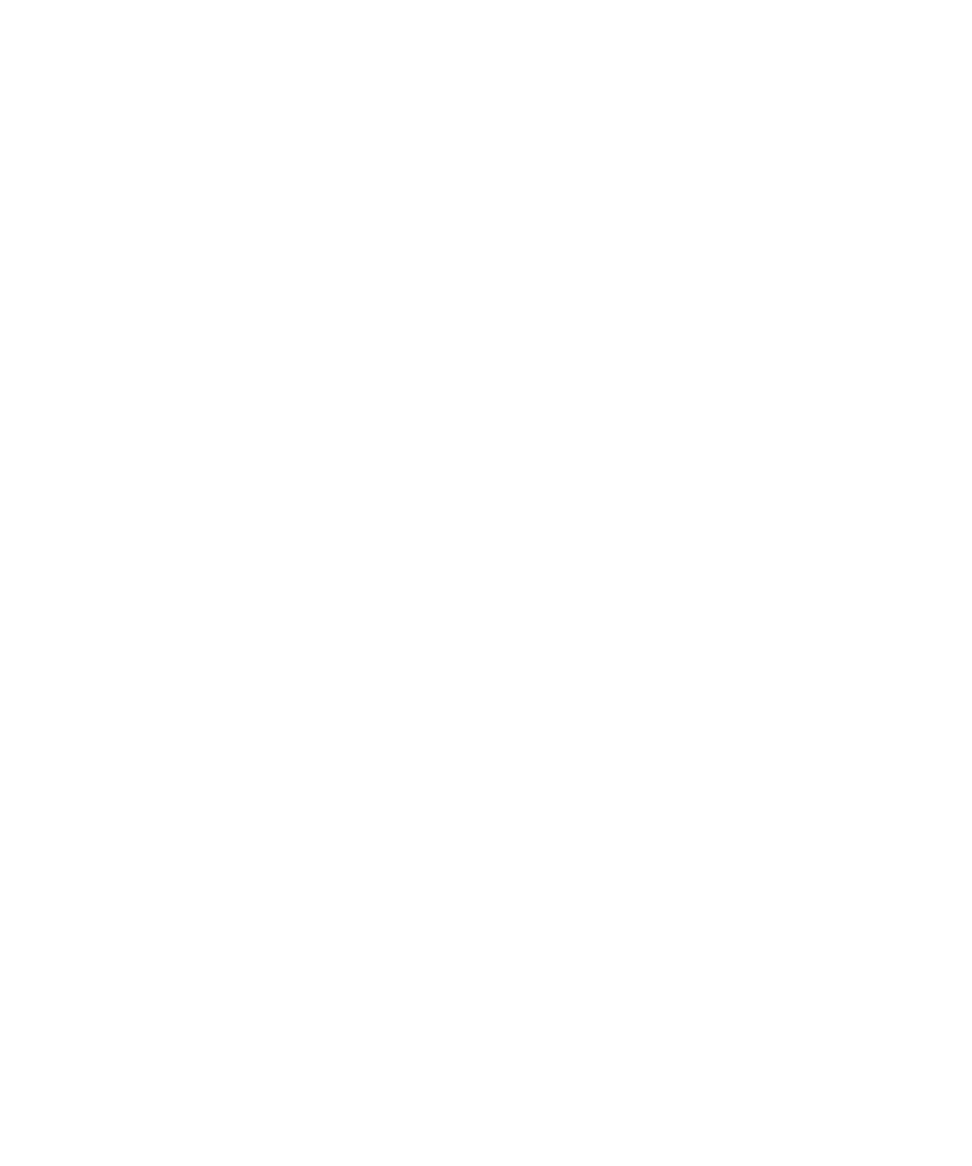
Smartcards
Informatie over het gebruik van een smartcard met uw toestel
Op smartcards worden certificaten en persoonlijke sleutels opgeslagen. U kunt met een smartcardlezer certificaten vanaf een smartcard
importeren naar de sleutelopslag op uw BlackBerry®-toestel, maar u kunt geen persoonlijke sleutels importeren. Als gevolg hiervan maken
bewerkingen van persoonlijke sleutels zoals ondertekening en decodering gebruik van de smartcard. Bewerkingen van openbare sleutels zoals
verificatie en codering maken gebruik van de openbare certificaten op uw toestel.
Als u de smartcardlezer hebt aangesloten op uw toestel en u een smartcardcertificaat gebruikt voor verificatie met uw toestel, verzendt uw
toestel elke keer als u het toestel ontgrendelt een verificatieverzoek naar de smartcard.
U kunt meerdere smartcardstuurprogramma's installeren op uw toestel, waaronder stuurprogramma's voor microSD-smartcards, maar u kunt
slechts één smartcard per keer gebruiken voor verificatie. Als u de verificatie uitvoert met een microSD-smartcard en u mediabestanden wilt
uitwisselen tussen uw microSD-smartcard en uw computer in de massaopslagmodus, moet u verificatie op basis van twee factoren tijdelijk
uitschakelen of een andere verificatieoptie selecteren.
Gebruikershandleiding
Beveiliging
296
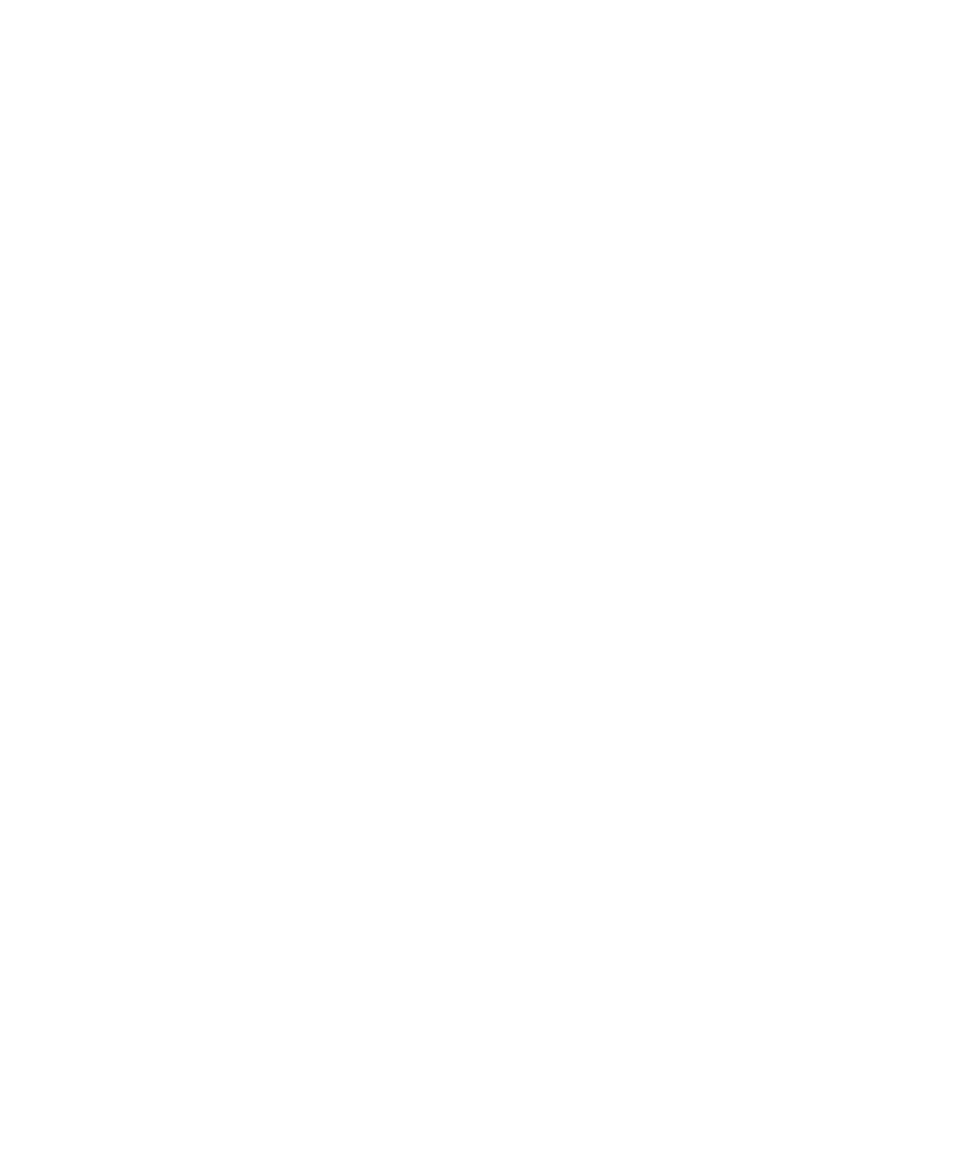
Als het S/MIME Support Package voor BlackBerry®-toestellen op uw toestel is geïnstalleerd, kunt u berichten met S/MIME-beveiliging
verzenden met behulp van smartcardcertificaten.
Informatie over verificatie op basis van twee factoren
Verificatie op basis van twee factoren biedt uw BlackBerry®-toestel extra beveiliging. Bij verificatie op basis van twee factoren is een item
vereist dat u bezit (bijvoorbeeld een smartcard) en een item dat u kent (bijvoorbeeld een wachtwoordzin). U kunt ook de verbinding naar uw
smartcardlezer gebruiken voor verificatie, zonder dat er een smartcard aanwezig hoeft te zijn.
U kunt een smartcard gebruiken voor verificatie op basis van twee factoren wanneer u uw toestel ontgrendelt of u kunt een softwaretoken voor
verificatie op basis van twee factoren gebruiken wanneer u uw toestel met de RSA®-software als een hardwaretoken gebruikt. Als u een
BlackBerry-toestel hebt dat geschikt is voor Wi-Fi®, kunt u ook een softwaretoken voor verificatie op basis van twee factoren gebruiken wanneer
u zich aanmeldt bij een VPN of verbinding maakt met een Wi-Fi-netwerk.
Afhankelijk van het model van uw BlackBerry-toestel en de instellingen die u kiest voor verificatie op basis van twee factoren, moet u mogelijk
uw wachtwoord opgeven wanneer u:
•
uw BlackBerry-toestel ontgrendelt
•
een algemene beveiligingsoptie op uw BlackBerry-toestel wijzigt
•
een optie van de smartcard wijzigt
•
RSA-software op uw BlackBerry-toestel gebruikt
•
u aanmeldt bij een VPN
•
verbinding maakt met een Wi-Fi-netwerk
Verificatie op basis van twee factoren inschakelen
Voor deze taak moet u een wachtwoord hebben ingesteld voor uw BlackBerry®-toestel en moet u het wachtwoord hebben dat u hebt ontvangen
bij uw smartcard.
1.
Klik in het beginscherm of in een map op het pictogram Opties.
2. Klik op Wachtwoord.
3. Voer een van de volgende acties uit:
• Als u met een smartcard en het wachtwoord uw toestel wilt ontgrendelen, moet u het veld Gebruikersverificatie instellen op
Smartcard.
• Als u met een aangesloten smartcardlezer (zelfs wanneer de smartcard niet is geplaatst) en het wachtwoord uw toestel wilt
ontgrendelen, moet u het veld Gebruikersverificatie instellen op Korte afstand. Stel het veld Vragen om wachtwoord in op Ja.
4. Druk op de menutoets.
5. Klik op Opslaan.
Een certificaat importeren uit een smartcard
1.
Klik in het beginscherm of in een map op het pictogram Opties.
2. Klik op Beveiligingsopties.
3. Klik op Geavanceerde beveiligingsopties.
4. Klik op Certificaten.
Gebruikershandleiding
Beveiliging
297
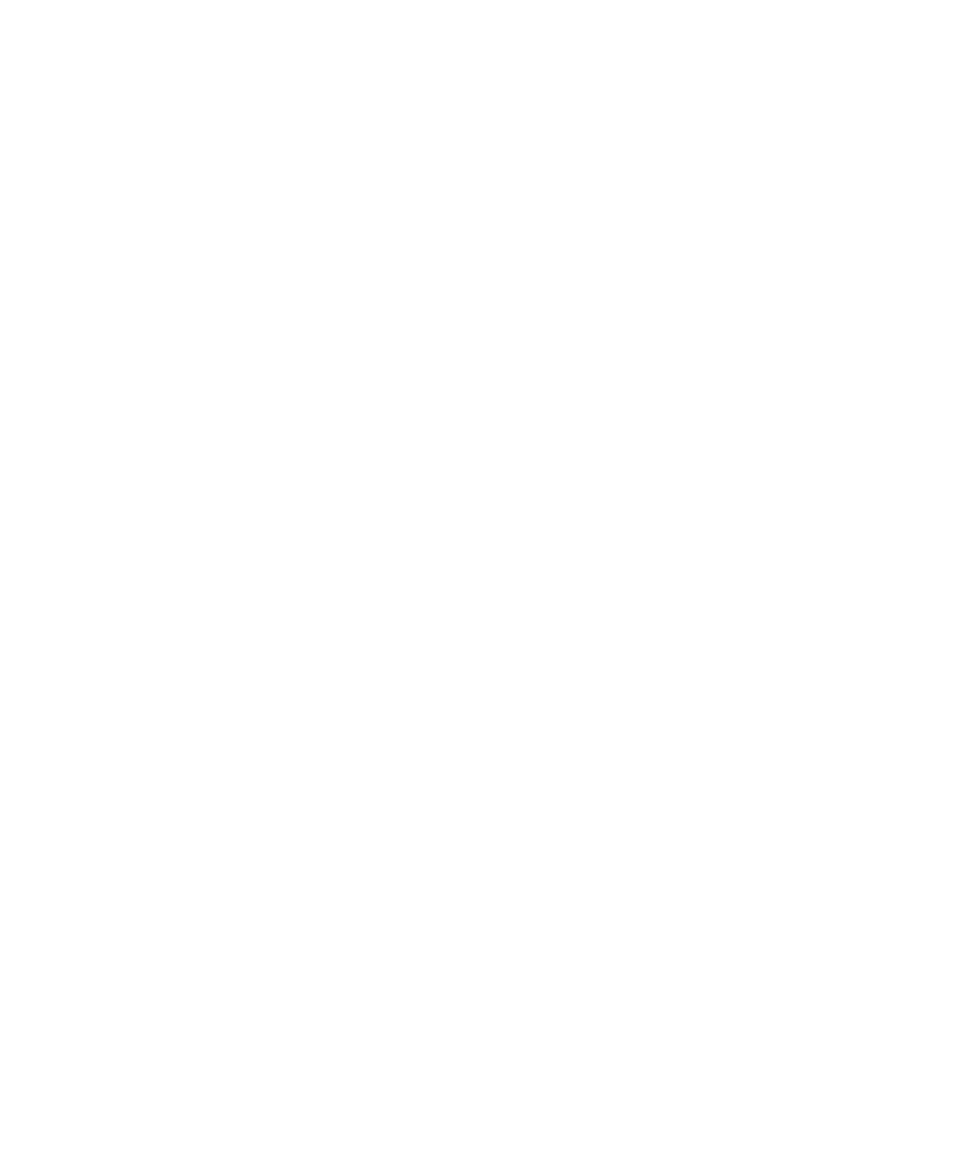
5. Druk op de menutoets.
6. Klik op Smartcard-certificaten importeren.
7. Voer uw smartcardwachtwoord in.
8. Schakel het selectievakje naast een certificaat in.
9. Klik op OK.
10. Typ het wachtwoord van het sleutelarchief.
11. Klik op OK.
Uw toestel vergrendelen wanneer u uw smartcard uit de smartcardlezer verwijdert
1.
Klik in het beginscherm of in een map op het pictogram Opties.
2. Klik op Wachtwoord.
3. Stel het veld Gebruikersverificatie indien nodig in op Smartcard.
4. Wijzig het veld Vergrendelen bij verwijdering van kaart in Ingeschakeld.
5. Druk op de menutoets.
6. Klik op Opslaan.
Informatie over slimme wachtwoordinvoer
Als u geavanceerde verificatie gebruikt en het wachtwoord of smartcardwachtwoord van uw BlackBerry®-toestel is numeriek, kunt u in bepaalde
wachtwoordvelden mogelijk slimme wachtwoordinvoer gebruiken. Wanneer slimme wachtwoordinvoer is ingeschakeld, kan uw toestel de vorm
van een wachtwoord onthouden dat u in een wachtwoordveld invoert. Wanneer u het wachtwoord opnieuw invoert, past uw toestel een slim
wachtwoordfilter toe op het wachtwoordveld. Indien het wachtwoord numeriek is, verschijnt een 123-indicator naast het wachtwoordveld en
u hoeft u de Alt-toets niet in te drukken om getallen te typen. Als het wachtwoord alfanumeriek is, worden naast het wachtwoordveld letters
weergegeven.
Als u slimme wachtwoordinvoer wilt gebruiken, moet geavanceerde verificatie zijn ingeschakeld en dienen de juiste stuurprogramma's voor
de smartcard en de smartcardlezer op uw toestel te zijn geïnstalleerd.
Slimme wachtwoordinvoer uitschakelen
Voor deze taak moet u een smartcard en een wachtwoord gebruiken om uw BlackBerry®-toestel te ontgrendelen.
U kunt slimme wachtwoordinvoer uitschakelen. Zo verkleint u de kans dat het wachtwoord of het smartcardwachtwoord van uw toestel -
gebaseerd op het slimme wachtwoordfilter dat uw toestel op wachtwoordvelden toepast - door iemand wordt geraden.
1.
Klik in het beginscherm of in een map op het pictogram Opties.
2. Klik op Wachtwoord.
3. Stel het veld Gebruikersverificatie indien nodig in op Smartcard.
4. Stel het veld Slimme wachtwoordinvoer in op Uitgeschakeld.
5. Druk op de menutoets.
6. Klik op Opslaan.
Om slimme wachtwoordinvoer weer in te schakelen, stelt u het veld Slimme wachtwoordinvoer in op Ingeschakeld.
Gebruikershandleiding
Beveiliging
298
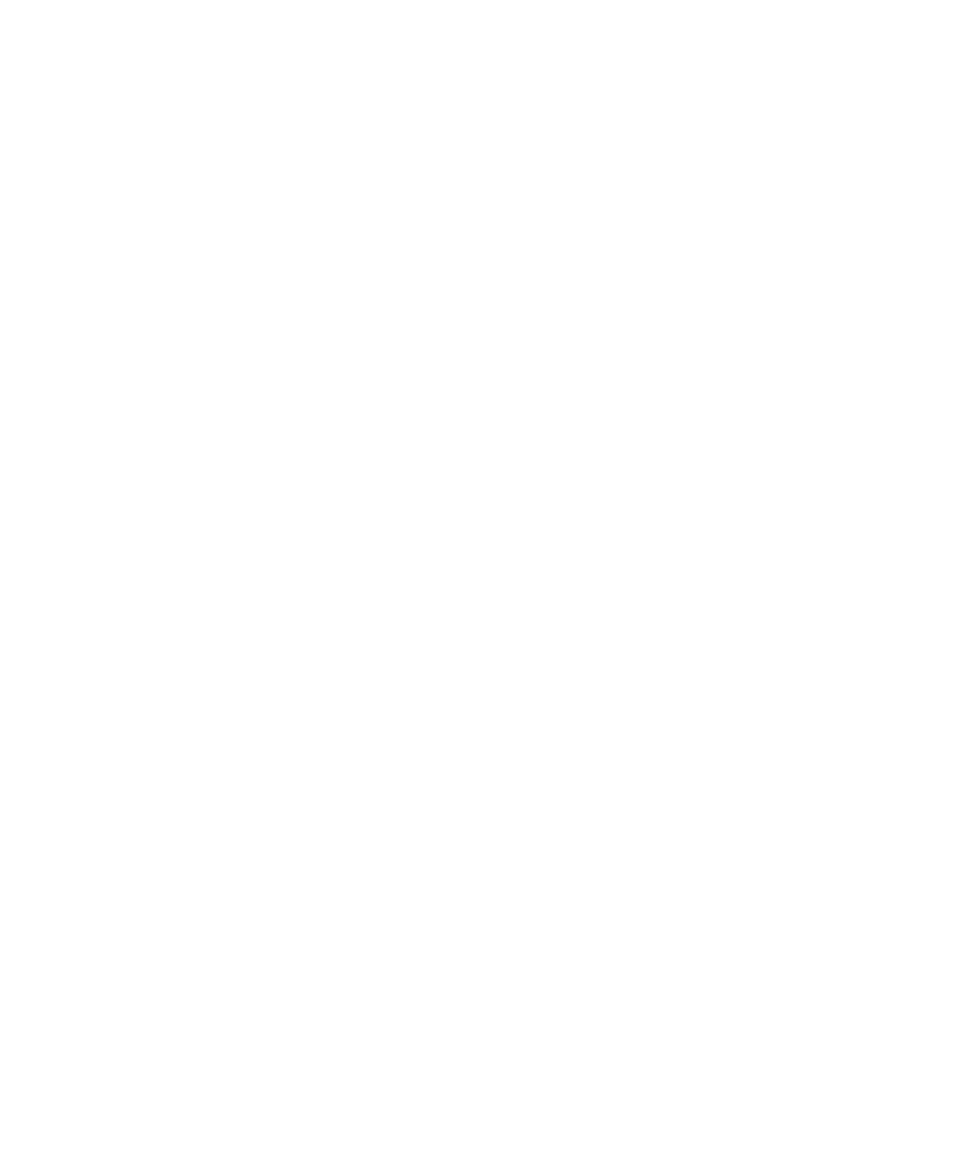
Van slimme wachtwoordfilters veranderen
Druk in een leeg wachtwoordveld op de Enter-toets.
De indicator voor de nieuwe slimme wachtwoordfilter wordt naast het wachtwoordveld weergegeven.
Vereisten: gebruik van certificaten voor verificatie
•
De juiste stuurprogramma's voor de smartcard en de smartcardlezer dienen op uw BlackBerry®-toestel te zijn geïnstalleerd.
•
U dient een certificaat voor uw smartcard te hebben geïmporteerd dat u voor ondertekening en verificatie kunt gebruiken.
•
U dient geavanceerde verificatie in te schakelen.
•
U dient een toestelwachtwoord te hebben ingesteld.
•
U hebt het smartcardwachtwoord nodig dat u bij uw smartcard hebt gekregen.
Een certificaat gebruiken voor verificatie van uw smartcard
Voor deze taak moet u een smartcard en een wachtwoord gebruiken om uw BlackBerry®-toestel te ontgrendelen.
Als u een certificaat gebruikt voor verificatie van uw smartcard, verifieert het certificaat uw smartcard wanneer u uw smartcard gebruikt om
uw toestel te ontgrendelen.
1.
Klik in het beginscherm of in een map op het pictogram Opties.
2. Klik op Wachtwoord.
3. Stel het veld Gebruikersverificatie indien nodig in op Smartcard.
4. Stel het veld Certificaat voor verificatie in.
5. Druk op de menutoets.
6. Klik op Opslaan.
Om verificatie van uw smartcard door het gebruik van een smartcard te stoppen, stelt u het veld Certificaat voor verificatie in op Geen.
Automatisch de status van uw certificaat voor verificatie controleren
Voor deze taak moet u een smartcard en een wachtwoord gebruiken om uw BlackBerry®-toestel te ontgrendelen.
1.
Klik in het beginscherm of in een map op het pictogram Opties.
2. Klik op Wachtwoord.
3. Stel het veld Gebruikersverificatie indien nodig in op Smartcard.
4. Wijzig het veld Controleren status van certificaat.
5. Druk op de menutoets.
6. Klik op Opslaan.
Als uw toestel de status van uw certificaat voor verificatie controleert en dit certificaat ingetrokken of verlopen blijkt te zijn, wordt uw toestel
vergrendeld.
Gebruikershandleiding
Beveiliging
299
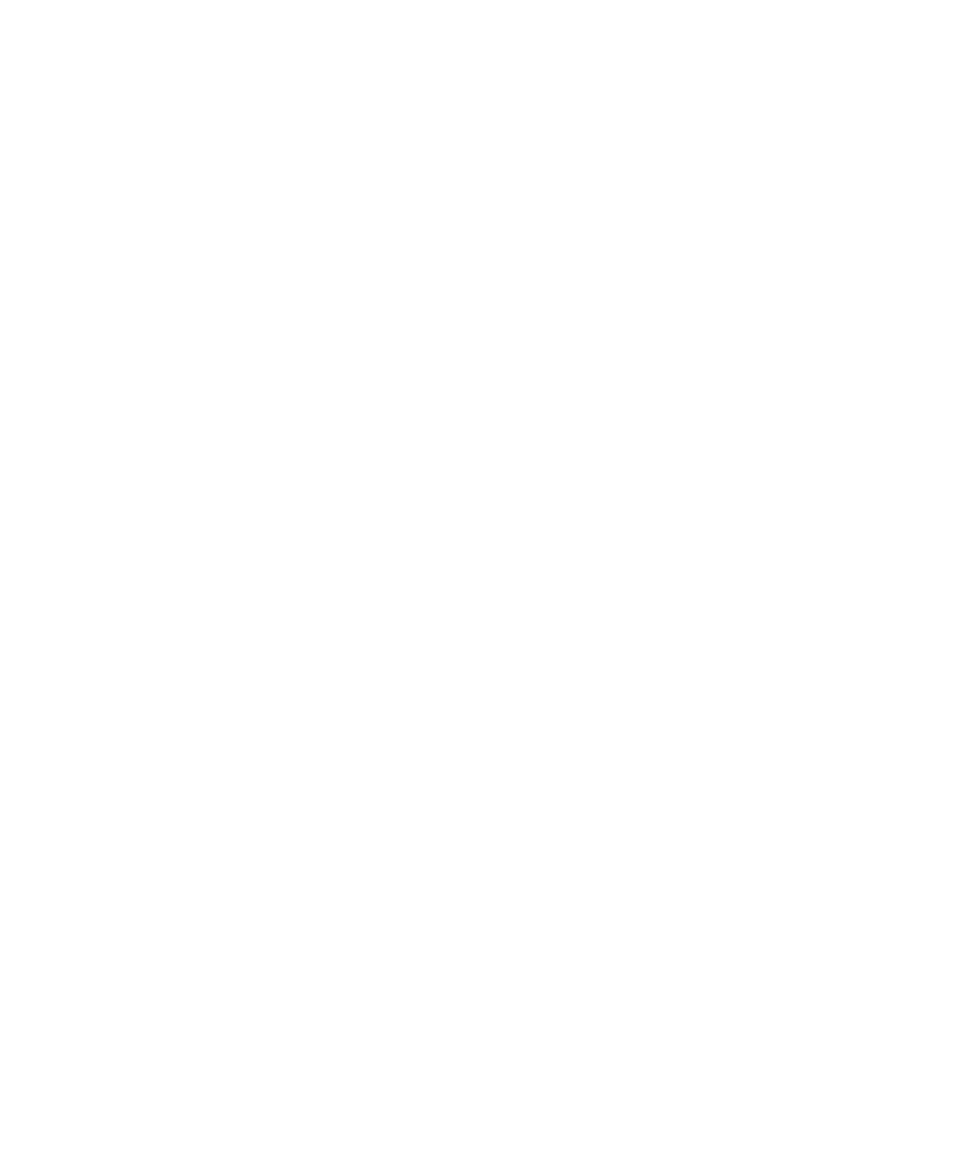
Een certificaat gebruiken om de codeersleutels op uw toestel te coderen
Voor deze taak moet uw zakelijke e-mailaccount gebruikmaken van een BlackBerry® Enterprise Server die deze functie ondersteunt. Neem
voor meer informatie contact op met uw beheerder.
Als u codering voor gegevens in het geheugen van het BlackBerry-toestel hebt ingeschakeld en uw smartcardlezer deze functie ondersteunt,
kunt u mogelijk een certificaat gebruiken van de smartcard om de codeersleutels op uw toestel te coderen.
1.
Klik in het beginscherm of in een map op het pictogram Opties.
2. Klik op Beveiligingsopties.
3. Klik op Codering.
4. Wijzig het veld Bescherming op basis van twee factoren in Ingeschakeld.
5. Druk op de menutoets.
6. Klik op Opslaan.
De wachtwoordzin voor uw smartcard opslaan in het toepassingsgeheugen
1.
Klik in het beginscherm of in een map op het pictogram Opties.
2. Klik op Beveiligingsopties.
3. Klik op Smartcard.
4. Wijzig het veld PIN-cachegebruik in Ingeschakeld.
5. Druk op de menutoets.
6. Klik op Opslaan.
Uw BlackBerry®-toestel slaat de wachtwoordzin net zo lang op als uw wachtwoord voor de sleutelopslag.
Meldingen voor smartcardverbindingen uitschakelen
1.
Klik in het beginscherm of in een map op het pictogram Opties.
2. Klik op Beveiligingsopties.
3. Klik op Smartcard.
4. Wijzig het veld Indicator LED-sessie in Uitgeschakeld.
5. Druk op de menutoets.
6. Klik op Opslaan.
Wijzig het veld Indicator LED-sessie in Ingeschakeld om de melding voor smartcardverbindingen in te schakelen.
Gebruikershandleiding
Beveiliging
300